目录
-
W3.CSS
- W3.CSS 首页
- W3.CSS 简介
- W3.CSS 颜色
- W3.CSS 容器
- W3.CSS 面板
- W3.CSS 边框
- W3.CSS 卡片
- W3.CSS 默认设置
- W3.CSS 字体
- W3.CSS 谷歌
- W3.CSS 文字
- W3.CSS 圆形
- W3.CSS 填充
- W3.CSS 边距
- W3.CSS 显示
- W3.CSS 按钮
- W3.CSS 笔记
- W3.CSS 引用
- W3.CSS 警告
- W3.CSS 表格
- W3.CSS 列表
- W3.CSS 图像
- W3.CSS 输入
- W3.CSS 徽章
- W3.CSS 标签
- W3.CSS 图标
- W3.CSS 响应式
- W3.CSS 布局
- W3.CSS 动画
- W3.CSS 效果
- W3.CSS 栏
- W3.CSS 下拉菜单
- W3.CSS 手风琴
- W3.CSS 导航
- W3.CSS 侧边栏
- W3.CSS 标签页
- W3.CSS 分页
- W3.CSS 进度条
- W3.CSS 幻灯片
- W3.CSS 模态框
- W3.CSS 工具提示
- W3.CSS 网格
- W3.CSS 代码
- W3.CSS 过滤器
- W3.CSS 趋势
- W3.CSS 案例
- W3.CSS 材料
- W3.CSS 验证
- W3.CSS 版本
- W3.CSS 移动
- W3.CSS 颜色
- 网页制作
- 实例
- 参考资料
W3.CSS 列表
- ×
 麦克风
麦克风
网站设计者 - ×
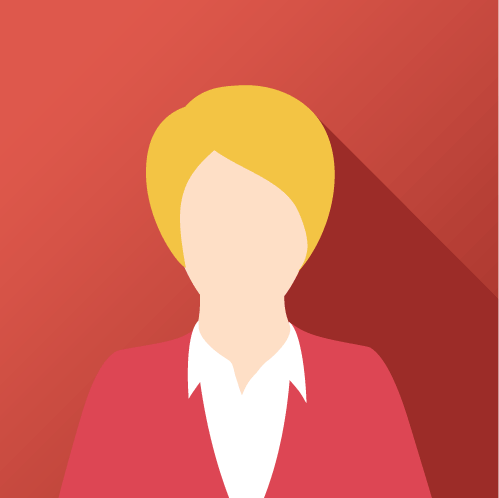 吉尔
吉尔
支持 - ×
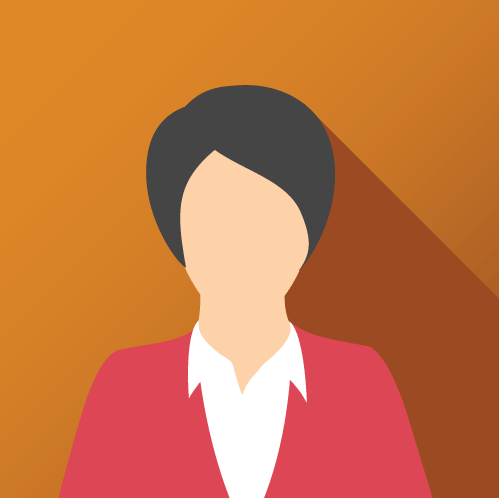 简
简
会计
基本清单
这个w3-ul类用于显示基本列表:
- 吉尔
- 前夕
- 亚当
带边框的列表
这个w3边框类在列表周围添加边框:
- 吉尔
- 前夕
- 亚当
列表标题
如何在列表项中添加标题元素的示例:
名称
- 吉尔
- 前夕
- 亚当
示例
<ul class="w3-ul w3-border">
<li><h2>Names</h2></li>
<li>Jill</li>
<li>Eve</li>
<li>Adam</li>
</ul>
亲自试一试»
列为卡片
这个w3-卡-数字类可用于将列表显示为卡片:
- 吉尔
- 前夕
- 亚当
示例
<ul class="w3-ul w3-card-4" style="width:50%">
<li>Jill</li>
<li>Eve</li>
<li>Adam</li>
</ul>
亲自试一试»
居中列表
这个w3-中心类可用于将列表项置于列表中:
- 吉尔
- 前夕
- 亚当
彩色列表
这个w3-颜色类可用于向列表添加颜色:
- 吉尔
- 前夕
- 亚当
彩色列表项目
这个w3-颜色类可用于向列表项添加颜色:
- 吉尔
- 前夕
- 亚当
可悬停列表
这个w3-可悬停类在鼠标悬停时为每个列表项添加灰色背景颜色:
- 吉尔
- 前夕
- 亚当
如果您想要特定的悬停颜色,请添加任何w3-悬停-颜色每个 <li> 元素的类:
- 吉尔
- 前夕
- 亚当
示例
<ul class="w3-ul">
<li class="w3-hover-red">Jill</li>
<li class="w3-hover-blue">Eve</li>
<li class="w3-hover-green">Adam</li>
</ul>
亲自试一试»
可关闭列表项
单击"x" 关闭/隐藏列表项:
- 吉尔×
- 亚当×
- 前夕×
示例
<li class="w3-display-container">Jill
<span onclick="this.parentElement.style.display='none'"
class="w3-button w3-display-right">×</span>
</li>
亲自试一试»
提示:HTML ×实体是关闭按钮的首选图标(而不是字母 "X")。
带填充的列表
这个w3-填充类可用于向列表项添加填充:
- 吉尔
- 前夕
- 亚当
- 吉尔
- 前夕
- 亚当
示例
<ul class="w3-ul">
<li class="w3-padding-small">Jill</li>
<li class="w3-padding-small">Eve</li>
<li class="w3-padding-small">Adam</li>
</ul>
亲自试一试»
头像列表
- ×
 麦克风
麦克风
网站设计者 - ×
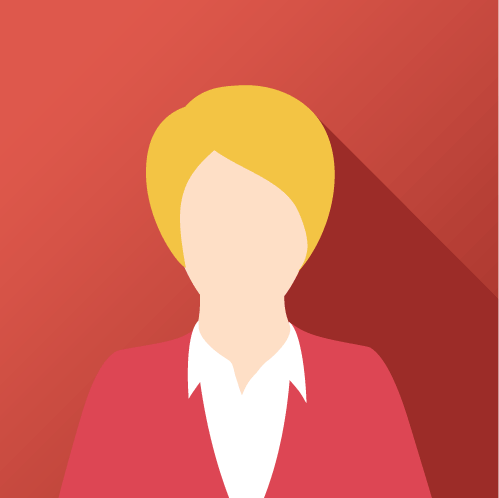 吉尔
吉尔
支持 - ×
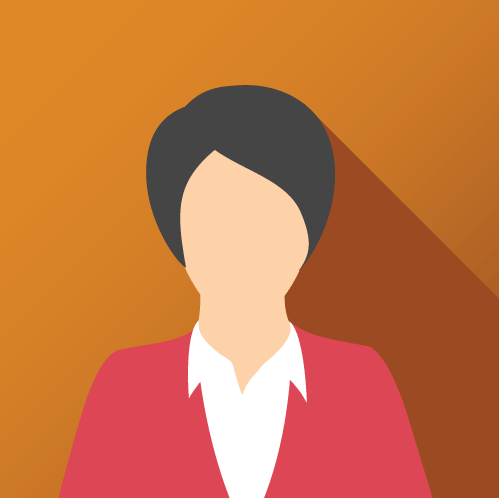 简
简
会计
示例
<li class="w3-bar">
<span onclick="this.parentElement.style.display='none'"
class="w3-bar-item w3-button w3-xlarge w3-right">×</span>
<img src="img_avatar2.png" class="w3-bar-item w3-circle" style="width:85px">
<div class="w3-bar-item">
<span class="w3-large">Mike</span><br>
<span>Web Designer</span>
</div>
</li>
亲自试一试»
列表宽度
默认情况下,列表的宽度为 100%。使用 width 属性来更改它。
30% 宽度:
- 吉尔
- 亚当
50% 宽度:
- 吉尔
- 亚当
80% 宽度:
- 吉尔
- 亚当
小清单
使用w3-小类来显示一个小列表:
- 吉尔
- 前夕
- 亚当
小名单
使用w3-小号显示小列表的类:
- 吉尔
- 前夕
- 亚当
大名单
使用w3-大号显示大列表的类:
- 吉尔
- 前夕
- 亚当
超大清单
使用w3-超大显示超大列表的类:
- 吉尔
- 前夕
- 亚当
XX大清单
使用w3-xxlarge显示 XXLarge 列表的类:
- 吉尔
- 前夕
- 亚当
XXX大名单
使用w3-xxxlarge显示 XXXLarge 列表的类:
- 吉尔
- 前夕
- 亚当
巨型列表
使用w3-巨型类来显示巨大的"jumbo"列表:
- 吉尔
- 前夕
- 亚当
截取页面反馈部分,让我们更快修复内容!也可以直接跳过填写反馈内容!